Ethereum - तैनात अनुबंध के साथ बातचीत
अब, आप उस अनुबंध के साथ बातचीत करने के लिए तैयार हैं जिसे आपने तैनात किया है। MyEtherWallet डेस्कटॉप पर वापस जाएं और नीचे स्क्रीनशॉट में दिखाए अनुसार "अनुबंध के साथ सहभागिता" टैब पर क्लिक करें -
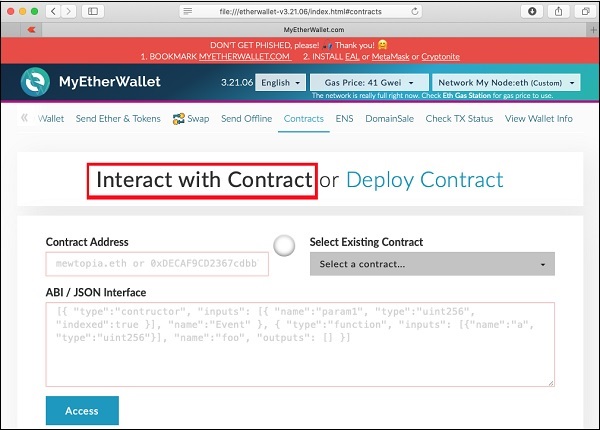
उस अनुबंध पते को चिपकाएँ जिसे आपने पहले कॉपी किया था “Contract Address”मैदान। आपको पेस्ट भी करना होगा“ABI / JSON Interface” उपरोक्त स्क्रीन पर अनुबंध की।
पाने के लिए ABI, के पास जाओ Remix विंडो और पर क्लिक करें ABI बटन नीचे स्क्रीनशॉट में दिखाया गया है।
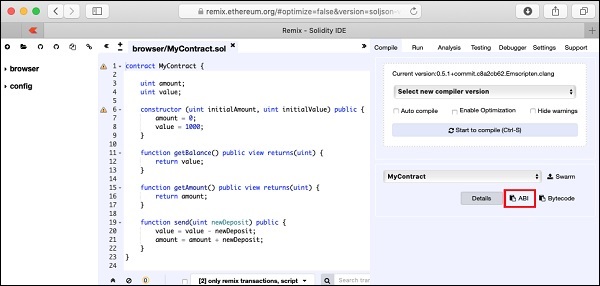
ABI / JSON इंटरफ़ेस को क्लिपबोर्ड पर कॉपी किया जाएगा। उत्पन्न इंटरफ़ेस की जांच करने के लिए इसे अपने पसंदीदा संपादक में पेस्ट करें, जो नीचे दिखाया गया है -
ABI / JSON Interface
[
{
"constant": false,
"inputs": [
{
"name": "newDeposit",
"type": "uint256"
}
],
"name": "send",
"outputs": [],
"payable": false,
"stateMutability": "nonpayable",
"type": "function"
},
{
"inputs": [
{
"name": "initialAmount",
"type": "uint256"
},
{
"name": "initialValue",
"type": "uint256"
}
],
"payable": false,
"stateMutability": "nonpayable",
"type": "constructor"
},
{
"constant": true,
"inputs": [],
"name": "getAmount",
"outputs": [
{
"name": "",
"type": "uint256"
}
],
"payable": false,
"stateMutability": "view",
"type": "function"
},
{
"constant": true,
"inputs": [],
"name": "getBalance",
"outputs": [
{
"name": "",
"type": "uint256"
}
],
"payable": false,
"stateMutability": "view",
"type": "function"
}
]आपके इस JSON को पेस्ट करने के बाद MyEtherWallet इंटरफ़ेस, आप देखेंगे कि JSON इंटरफ़ेस के नीचे ACCESS बटन अब सक्रिय है, जैसा कि नीचे दिखाया गया है -
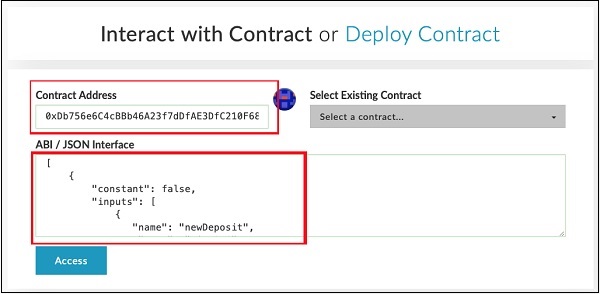
क्लिक Access अनुबंध का उपयोग करने के लिए बटन।
पर क्लिक करने पर Accessबटन, अनुबंध पता और फ़ंक्शन चयन ड्रॉपडाउन रीमिक्स संपादक की तरह स्क्रीन पर दिखाई देगा। यह नीचे स्क्रीनशॉट में दिखाया गया है -
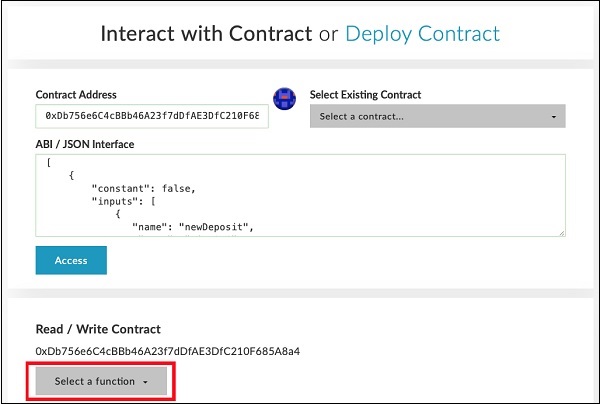
आप रीमिक्स की तैनाती के मामले में अनुबंध के विभिन्न कार्यों की जांच कर सकते हैं। ध्यान दें कि संपर्क अब एक बाहरी Ganache ब्लॉकचेन पर तैनात है। चेकgetAmountसमारोह; आपको शून्य और राशि का मान मिलेगाgetBalance 1000 का संतुलन दिखाएगा।
अब कुछ पैसे भेजने की कोशिश करो। यह आपको पेश करेगाtexteditराशि दर्ज करने के लिए नियंत्रण। जब आप अनुबंध लिखते हैं, तो कुछ "गैस" का उपयोग किया जाएगा और आपको इसे ब्लॉकचेन पर लिखने से पहले लेनदेन की पुष्टि करने के लिए कहा जाएगा। आपके द्वारा Ganache सर्वर पर निर्धारित खनन समय के आधार पर लेनदेन को थोड़ी देर में निष्पादित किया जाएगा। इसके बाद, आप reexamine कर सकते हैंvalue और यह amount यह पुष्टि करने के लिए अनुबंध के क्षेत्र कि ये वास्तव में संशोधित हैं।
अब तक आपके द्वारा किए गए लेन-देन को देखने के लिए आप Ganache डेस्कटॉप की जांच कर सकते हैं। एक नमूना आउटपुट नीचे दिखाया गया है -
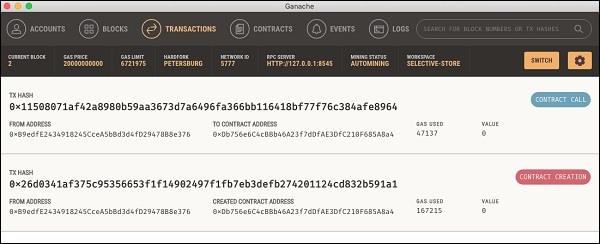
अब तक, आप अनुबंध निर्माता और अनुबंध निष्पादक दोनों थे। इससे बहुत मतलब नहीं है, जैसा कि आप दूसरों से अपने अनुबंध का उपयोग करने की उम्मीद करते हैं। इसके लिए, हम अपने गान्चे ब्लॉकचेन के लिए एक और ग्राहक बनाएंगे और नए बनाए गए खाते से कुछ पैसे # 1 पर अनुबंध निर्माता को भेजेंगे।